QL-700
Ofte stillede spørgsmål og fejlfinding |
Jeg kan ikke installere printerdriveren.
Prøv følgende løsninger for at installere printerdriveren korrekt:
![]() Hvis du ikke kan starte installationsprogrammet
Hvis du ikke kan starte installationsprogrammet
![]() Hvis din printer ikke kan registreres af installationsprogrammet
Hvis din printer ikke kan registreres af installationsprogrammet
![]() Hvis installationsprogrammet ikke kan fuldføre installationen af printerdriveren
Hvis installationsprogrammet ikke kan fuldføre installationen af printerdriveren
Jeg kan ikke starte installationsprogrammet
-
Sørg for, at du ikke bruger den indbyggede Windows-driver (indbakke) (kun QL-5-serien)
for at alle funktioner fungerer korrekt. Brug den nyeste printerdriver til dit operativsystem i stedet for den indbyggede driver.
Download driveren der passer til dit operativsystem, fra afsnittet [Downloads].
-
Sørg for at udpakke den downloadede driverfil, og gennemfør dette.
Blot at downloade og udpakke filen, vil IKKE installere driveren.
For at starte installationen skal du først køre installationsfilen.
Gør følgende:
-
Udpak den downloadede fil.
(Afhængigt af din printer vises dialogboksen nedenfor muligvis ikke).
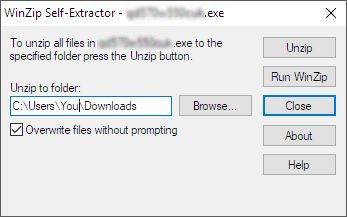
Sørg for, at du har gemt og udpakket filen på et lettilgængeligt sted.
Hvis filen er placeret i en undermappe, kan installationen muligvis ikke gennemføres. -
Hvis du vil installere printerdriveren, skal du følge instruktionerne på siden "Sådan installeres" på printerdriverens downloadside.
- Hvis dialogboksen Brugerkontokontrol vises, skal du klikke på Ja.
-
Hvis du har modtaget meddelelsen "SETUP Start Error code 2" (eller "code 193", "code 216" eller "code 267")
, er den driver, du har downloadet, muligvis ikke egnet til dit operativsystem (OS).
Kontroller listen over understøttede operativsystemer i afsnittet [understøttede operativsystemer] , og download og installer derefter den korrekte driver.
-
Udpak den downloadede fil.
Min printer kan ikke registreres af installationsprogrammet
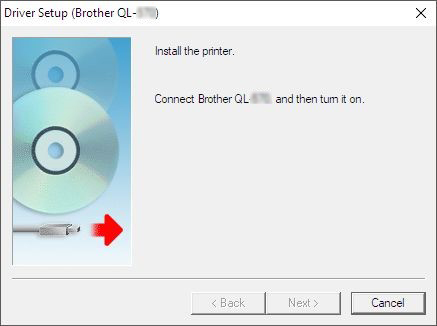
Hvis installationsprogrammet ikke kan registrere printeren, skal du kontrollere, at du:
- Tændt printeren, når du har tilsluttet den til computeren.
- Tilsluttet printeren direkte til en USB-port på computeren uden brug af USB-hubs.
Hvis du stadig får det samme problem:
Installationsprogrammet kan ikke fuldføre installationen af printerdriveren
Prøv at slette registreringsoplysningerne og alle filer, der er relateret til printerdriveren, og installer derefter printerdriveren igen.
Gør følgende:
- Opret en ny mappe på dit C-diskdrev, og navngiv den "PTSWEEP".
- Gå til afsnittet [Downloads] på dette websted for at downloade Printerdriver Uninstaller.
-
Dobbeltklik på den downloadede fil, klik på Gennemse for at vælge den mappe, du har oprettet (C:\PTSWEEP), klik på OK, og klik derefter på Pak ud.
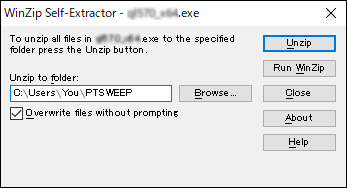
-
Klik på OK, når udpakningen er færdig .

-
Åbn mappen du har oprettet, og dobbeltklik på ptsweep.exe. Følg vejledningen på skærmen.
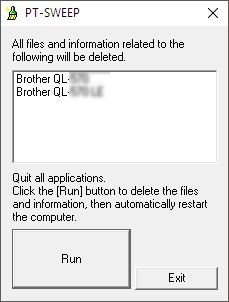
- Når afinstallationen er afsluttet, vises bekræftelsesdialogboksen. Hvis du bruger USB-kablet, skal du sørge for, at det er frakoblet, og derefter genstarte computeren.
-
Når du har genstartet computeren, skal du geninstallere printerdriveren.
For at downloade driveren, der passer til dit operativsystem, skal du gå til afsnittet [Downloads] .
Hvis ikonet for din maskine stadig findes i enheder og printere , efter at du har kørt værktøjet, skal du højreklikke på ikonet og slette det.
